剪映中视频画面与声音不同步的问题是许多用户遇到的困扰。为了解决这一问题,php小编香蕉推荐了一种简单的方法:导入视频后选择音频分离选项。在文章中,我们将详细介绍这一操作步骤,帮助大家轻松调整视频画面和声音之间的同步问题。
1、首先导入相应的视频后,将其添加到轨道上。

2、右击轨道上的视频,选择音频分离项。

3、当音频分离后,将时间轴移动到画面与音频不同步的位置 ,点击分割项。

4、在此根据音频的播放时间差,找到与之相同步的画面的位置,再次点击分割按钮。

5、对于其中被裁剪的片段,我们可以通过属性面板中的播放速度,将其播放速度加快,直到与声音同步为止。

6、当然,我们也可以将多余的音频进行删除,如图所示,选中多余的音频部分并进行裁剪。

7、接下来选中音频的末尾部分,再次进行裁剪。
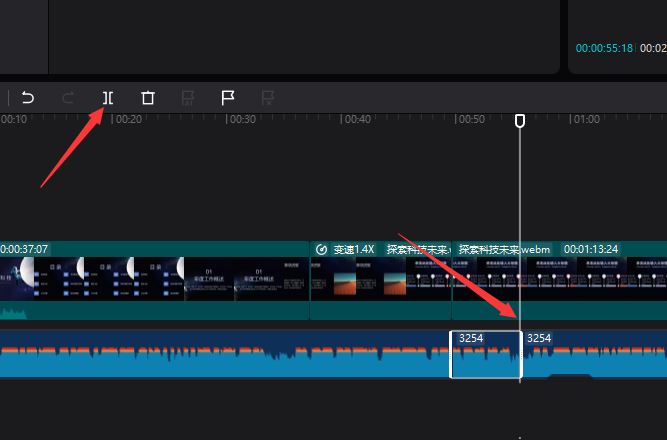
8、右击裁剪的音频,选择删除项将其删除。

9、当整个裁剪同步操作完成后,就可以将视频导出保存了。

以上就是剪映视频画面与声音不同步怎么调整 剪映画面和声音不同步怎么设置的详细内容,更多请关注php中文网其它相关文章!

Copyright 2014-2025 https://www.php.cn/ All Rights Reserved | php.cn | 湘ICP备2023035733号